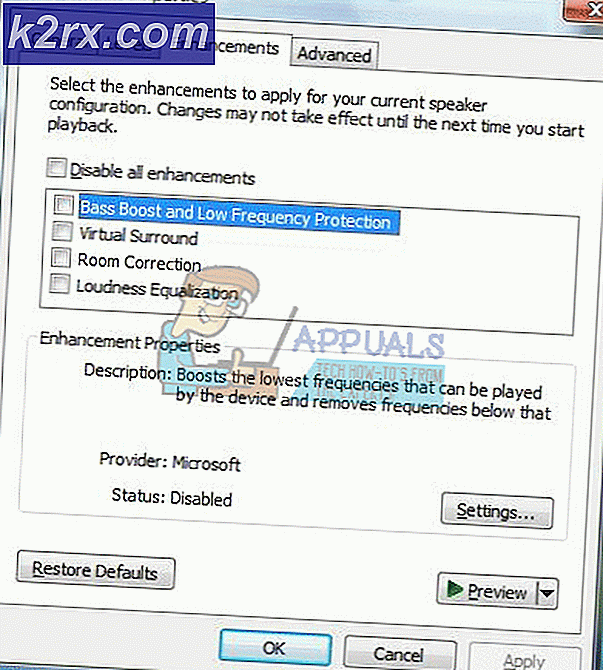Windows 10'da "Görev Çubuğunu Kilitleme" Nasıl Devre Dışı Bırakılır?
Görev Çubuğunu Kilitle seçeneği görev çubuğunuzu aynı tutar ve yeniden boyutlandıramaz veya taşıyamazsınız. Bu kapalıysa, Görev Çubuğunuzu yanlışlıkla yeniden boyutlandırabilir veya taşıyabilirsiniz. Ancak, bu seçenek içerik menüsünden kolayca etkinleştirilebilir ve devre dışı bırakılabilir. Yönetici olarak, bu seçeneği grileştirebilir ve standart kullanıcılar için bu seçeneğe erişimi engelleyebilirsiniz. Bazen, bazı kullanıcılar "Görev Çubuğunu Kilitleme gri renkte" sorun yaşayabilir, bu makaleyi de geri alabilirler. Bu makalede, sisteminizde "Görev Çubuğunu Kilitleme" nin hem etkinleştirilmesini hem de devre dışı bırakılmasını dahil ettik.
Yerel Grup İlkesi Düzenleyicisi aracılığıyla "Görev Çubuğunu Kilitleme" özelliğini devre dışı bırakma
Bu ayar, sisteminizdeki Yerel Grup İlkesi Düzenleyicisinde bulunabilir. Sadece ona gitmeniz ve ayarı, Kilitle öğesini grileştirmek için etkinleştirmeniz gerekir. Görev çubuğu seçeneği. Bu ilke ayarı, Bilgisayar Yapılandırması kategorisinde değil, yalnızca Kullanıcı Yapılandırması kategorisinde mevcuttur.
Ancak, Yerel Grup İlkesi Windows Home sürümünde bulunmadığından, Kayıt Yöntemini de ekledik. Windows Home işletim sistemini kullanıyorsanız, o zaman atlama Bu method.
- Basın Windows + R açmak için anahtarları birlikte Çalıştırmak komut iletişim kutusu. Ardından "gpedit.msc"Ve Giriş açmak için anahtar Yerel Grup İlkesi Düzenleyicisi sisteminizde.
- Kullanıcı Yapılandırması kategorisinde aşağıdaki yola gidin:
Kullanıcı Yapılandırması \ Yönetim Şablonları \ Başlat Menüsü ve Görev Çubuğu \
- “ adlı ayara çift tıklayın.Görev çubuğunu kilitle”Ve başka bir pencerede açılacaktır. Şimdi geçiş seçeneğini şu şekilde değiştirin: Etkin ekran görüntüsünde gösterildiği gibi.
- Değişiklikleri kaydetmek için, Uygula / Tamam buton. Bu, Görev çubuğunu kilitle Görev çubuğunun bağlam menüsünde seçeneği.
- İçin etkinleştirme geri geldiyse, 3. adımda geçiş seçeneğini değiştirmeniz gerekecektir. Ayarlanmamış veya devre dışı.
Kayıt Defteri Düzenleyicisi aracılığıyla 'Görev Çubuğunu Kilitleme'yi Devre Dışı Bırakma
Windows Kayıt Defteri, sisteminizin alt düzey ayarlarını değiştirmek için kullanılır. Bu yöntem aynı zamanda yukarıdaki yöntemle aynı işi yapar, ancak kullanıcıdan birkaç teknik adım gerektirir. Kullanıcıların, yapılandırdıkları ayar için eksik anahtarı / değeri oluşturmaları gerekecektir. Tıpkı Yerel Grup İlkesi Düzenleyicisi yönteminde olduğu gibi, değer, Geçerli Makine kovanında değil, yalnızca Geçerli Kullanıcı kovanında yapılandırılabilir. Bunun işe yaraması için aşağıdaki adımları izleyin:
Not: Yeni bir değişiklik yapmadan önce Kayıt Defterinizin bir yedeğini oluşturmak her zaman en iyisidir.
- Basın Windows + R açmak için klavyenizdeki tuşları birlikte Çalıştırmak komut iletişim kutusu. Şimdi "Regedit"Ve Giriş açmak için anahtar Kayıt düzenleyici sisteminizde.
Not: İstenirse UAC (Kullanıcı Hesabı Kontrolü), ardından Evet buton. - Kayıt Defteri Düzenleyicisi'nin Geçerli Kullanıcı kovanında, aşağıdaki yola gidin:
HKEY_CURRENT_USER \ Yazılım \ Microsoft \ Windows \ CurrentVersion \ Policies \ Explorer
- Sağ bölmeye sağ tıklayın Explorer anahtarı seçin ve Yeni> DWORD (32-bit) Değeri seçeneği. Bu yeni değeri "LockTaskbar"Ve kaydedin.
- Çift tıklayın. LockTaskbar değer ve ardından değer verilerini şu şekilde değiştirin: 1.
- Son olarak, tüm değişiklikleri yaptıktan sonra yapmanız gereken tekrar başlat değişiklikleri uygulamak için sisteminiz. Bu, Görev çubuğunu kilitle seçeneği ve kullanıcılar bunu kullanamayacak.
- İçin etkinleştirme geri döndüyseniz, 4. adımdaki değer verilerini şu şekilde değiştirmeniz gerekir: 0. Ayrıca şunları da yapabilirsiniz Kaldır Kilit Görev Çubuğu Kayıt defterinden alınan değer.